如何用photoshop渐变工具做一个漂亮的渐变背景 |
您所在的位置:网站首页 › ps怎么做渐变光效果 › 如何用photoshop渐变工具做一个漂亮的渐变背景 |
如何用photoshop渐变工具做一个漂亮的渐变背景
|
photoshop如何做一个好看的渐变色背景呢?  01 渐变工具 在左侧工具栏右键点击渐变工具,左上角会出现渐变的标志,点击可以进行颜色选取。 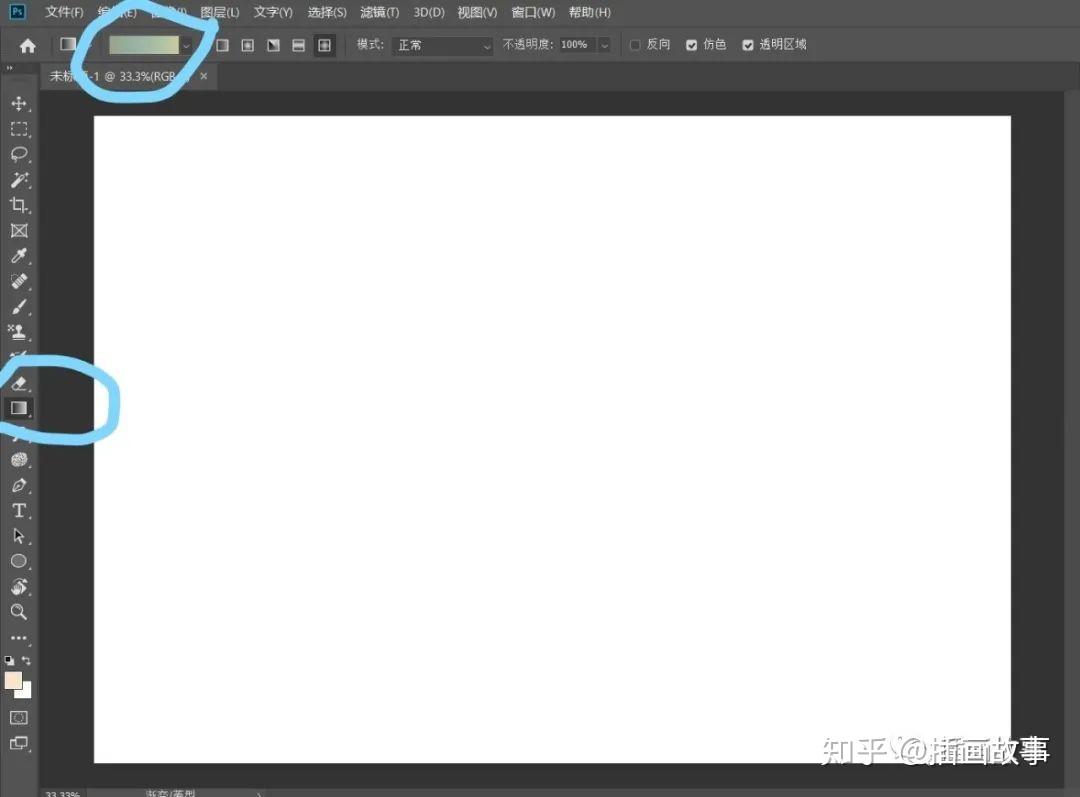 02 渐变编辑器 打开渐变编辑器,可以自己定义渐变的名称、类型和平滑度。渐变的色条下边的铅笔样式的叫色标,可以点击色条下边缘当鼠标变成小手的时候可以点击添加色标,可以点击颜色给此色标选取合适的颜色。点击按住往下拖动离开色条可以删除色标,也可以选中色标后点击下方删除按钮。按住色标左右拖动可以调整渐变位置,位置也可以通过输入百分比调整。  02 渐变方向 渐变色可以选择两种或者更多,通过色标添加和删除颜色。设置好之后点击渐变编辑器右上角确定。在画布上某一位置点击并拖拽拉长,可以设置渐变的区域。以简单的黑白渐变为例看一下渐变方向和效果。  从上到下  从左到右 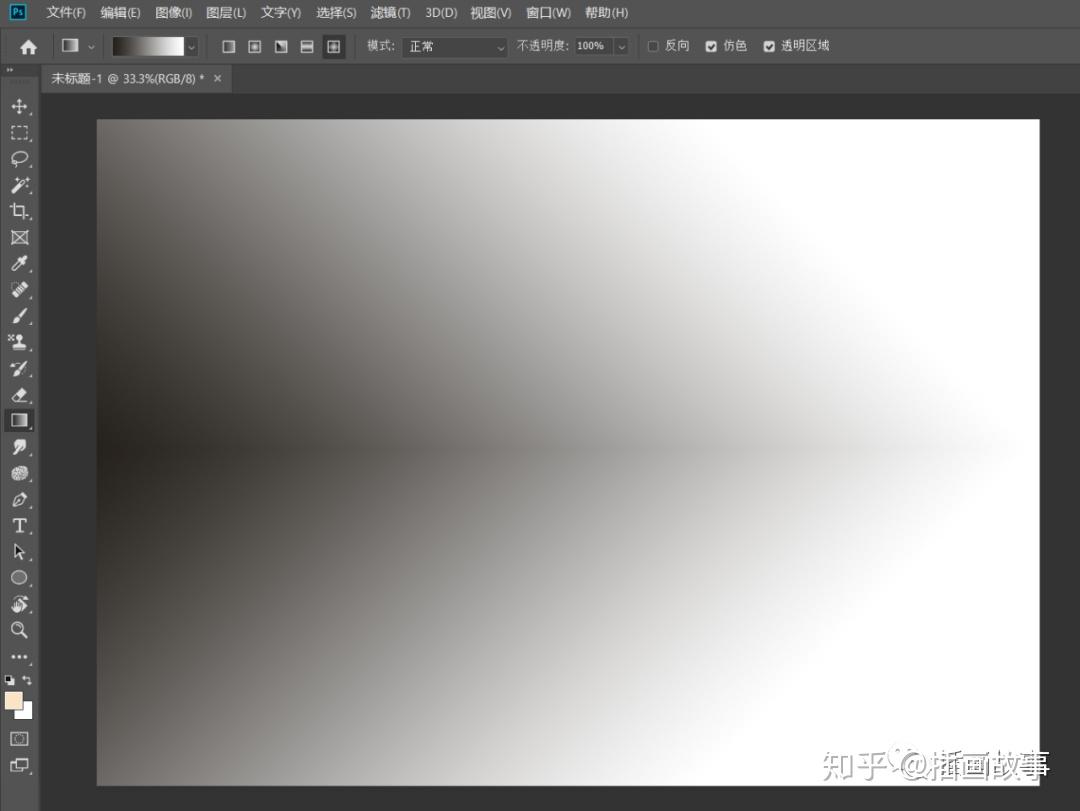 对角线  03 渐变类型 1、线性渐变 图例为从左端往右端水平拖拽的方向,下面介绍了两种不同长度区域的效果。渐变完整效果可以缩小区域查看。   2、径向渐变。以起点为中心以终点为结束,向外围渐变。   3、角度渐变。以起点为中心,扇形渐变。   4、对称渐变   5、菱形渐变 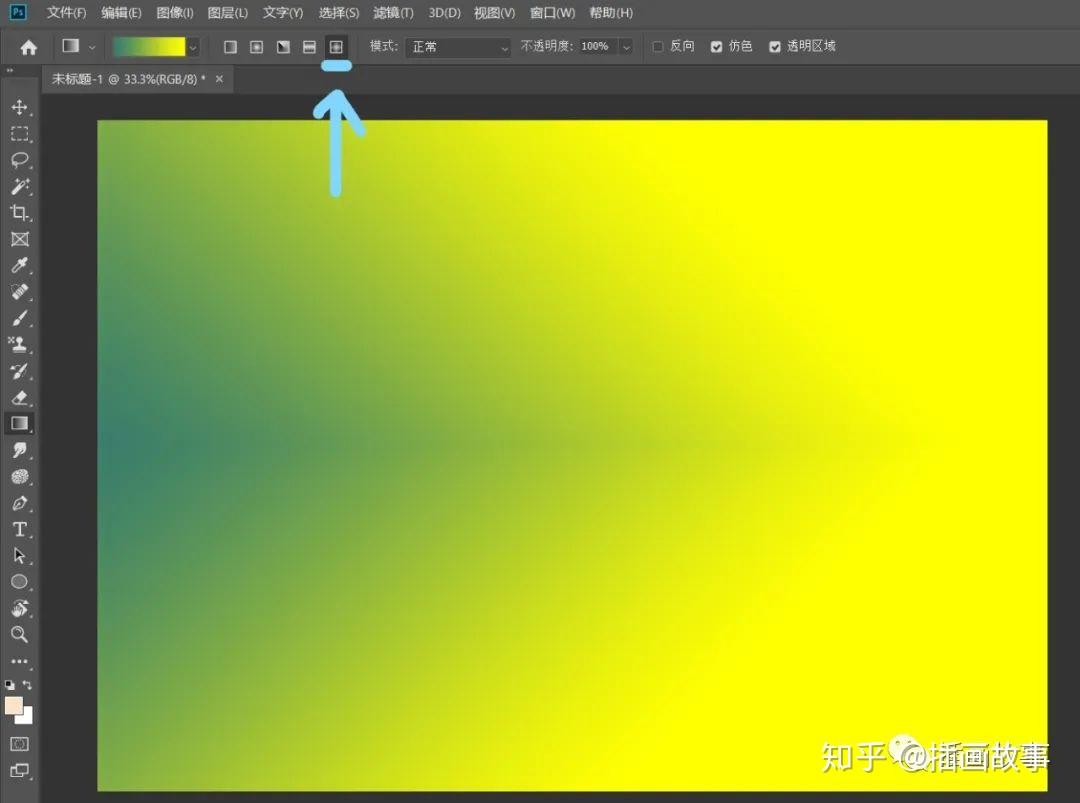  04 多种颜色渐变 有时候需要多种颜色渐变的背景才更好看。渐变颜色的搭配很重要。 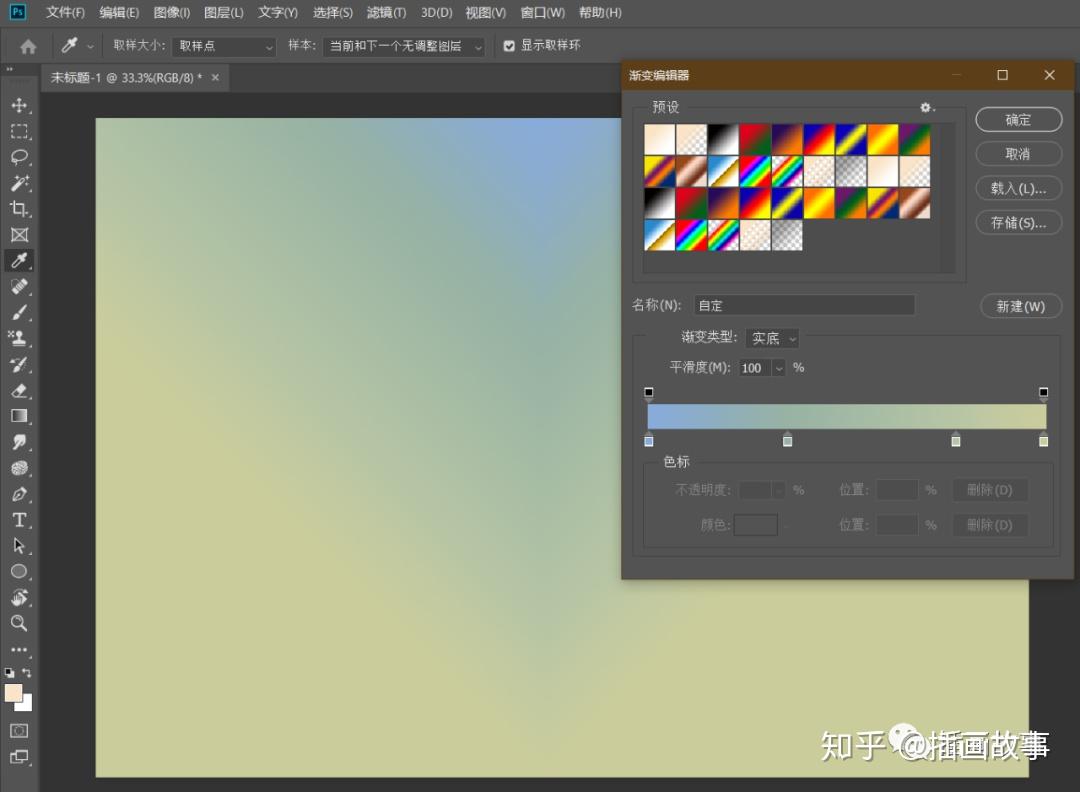 如果作为插画背景,还可以用笔刷添加一些噪点,让背景看起来更有质感。  05 渐变颜色存储和载入 点击新建后可以添加到预设,如果保存到电脑上,可以点击导出进行保存。下次使用时,可以在渐变编辑器点击导入,找到之前的文件,打开就可以了。 
|
【本文地址】
今日新闻 |
推荐新闻 |